一、寝室路由器怎么设置
以前在家里面用无线路由器一直都是接上网线稍微简单设置一下就可以各种无线设备同时上网了,到了学校才发现以前的无线路由器设置在学校里是行不通的,寝室路由器怎么设置?大家不妨来看看我推送的寝室路由器的设置方法,希望给大家带来帮助!
1、华硕路由器
打开设置界面后,在设置向导中选择AP模式,自动获取ip,然后把线插在wan口上,连接wifi后登陆gw.bupt.edu.cn按portal的登录方式登陆后可连接。(手机有时会自动弹出登陆界面,有时不会)
2、TP-Link
打开设置界面后,关闭DHCP,自动获取ip,然后把线插在lan口上(注意不是wan),连接wifi后登陆gw.bupt.edu.cn按portal的登录方式登陆后可连接。(手机有时会自动弹出登陆界面,有时不会)
注意
华硕路由器可以使用wan口完成交换机功能,故可以1扩4,
tplink路由器只能使用lan口完成交换机功能,所以只能1扩3
无线路由器的配置
1.路由器WAN口和LAN口的区分。
蓝色的是WAN口;4个在连在一起,有数字标注的,黄色的是LAN口(其它品牌颜色有可能不一样,但是接口布局基本是一样的)
2.如路由器已有配置,请将路由器恢复出厂设置。把电脑和路由器LAN口连接,根据路由器默认分配给电脑的IP地址和网关,打开浏览器,在地址栏输入网关地址,本例为:192.168.1.1或tplogin.cn(不同品牌的路由器请根据说明书进行此项操作)。新路由器第一次登陆WEB管理界面,都需要设置密码(此密码是登陆管理界面的密码,不是无线登陆时需要的'密码)。
3.设置密码之后,进入默认的设置向导界面,点击“跳过向导”
4.在该页面直接点击“路由设置”,进入高级设置界面(也可在该页面直接设置无线用户名和无线登陆密码)。
5.在路由设置界面,先点击左侧的“DHCP服务器”,将DHCP服务器“关”掉,点击“保存”(如果在第4步已设置了无线参数,那么直接进行第7步)。
6.点击“无线设置”,在“无线名称”和“无线密码”输入内容,并妥善保管密码,然后点击“保存”(可能会要求重新启动路由器)。
7.上述路由器配置完成,主要就是两个方面,关闭DHCP服务器和设置无线名称、密码。将进户线(室内墙壁面板连接出来的网线)插入路由器的LAN口,并做好标签,重启电脑(或通过cmd命令提示符,使用ipconfig /release命令和ipconfig /renew命令)重新获取IP地址, IP获取成功后,可通过用户名密码进行登录,连接成功后,访问互联网。(注意:自动获得的合法IP地址应为172开头,不是以192开头,可通过ipconfig命令查看,或是通过“本地连接-属性”窗口的“详细信息”来查看)
二、学生宿舍怎么安装路由器
安装路由器的具体步骤如下:
1、首先,将路由器连接电源,然后将网线插入WAN接口(通常为蓝色),如下图所示,然后进入下一步。

2、其次,完成上述步骤后,进行路由器设置。打开浏览器并在浏览器中输入地址。如下图所示,然后进入下一步。
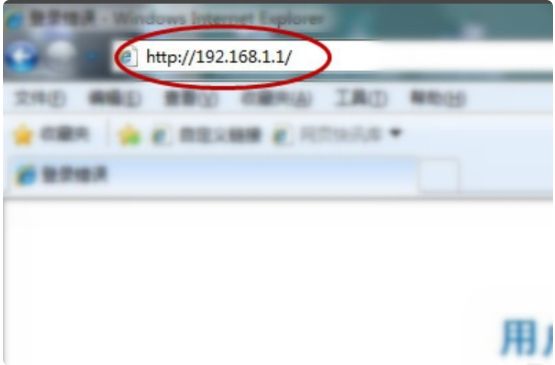
3、接着,完成上述步骤后,会出现一个对话框,输入相应的用户名和密码,如下图所示,然后进入下一步。
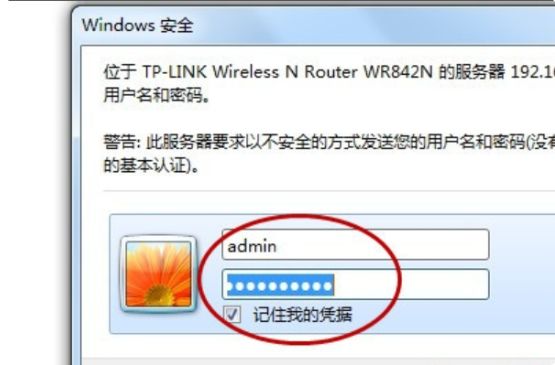
4、然后, 完成上述步骤后,打开主页,左边菜单栏的第二个选项有一个【设置向导】,手动单击此选项,如下图所示,然后进入下一步。
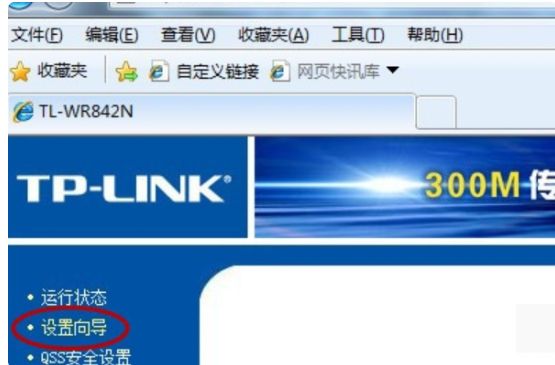
5、随后,完成上述步骤后,点击下一步——选择第一项【让路由器自动选择上网方式】,如下图所示,然后进入下一步。
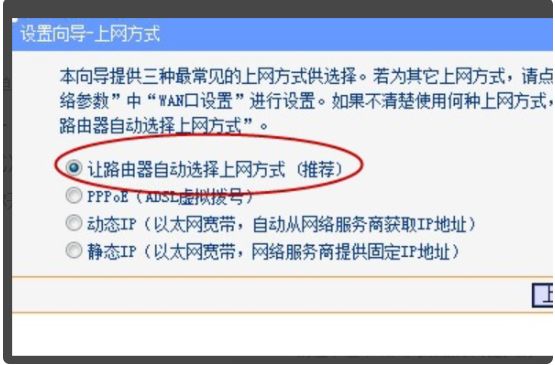
6、接着,完成上述步骤后,输入自己的【上网账号】和【上网口令】,就是你开通网络时运营商给的账号和密码,如下图所示,然后进入下一步。
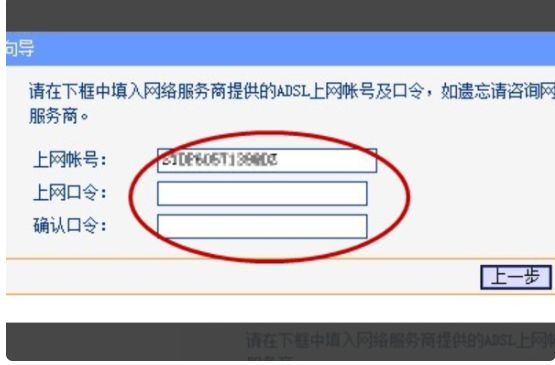
7、然后,完成上述步骤后,设置无线路由器的基本参数和安全密码:无线状态为【开启】,SSID为无线网络上显示的账号,设置好后点确定,如下图所示,然后进入下一步。
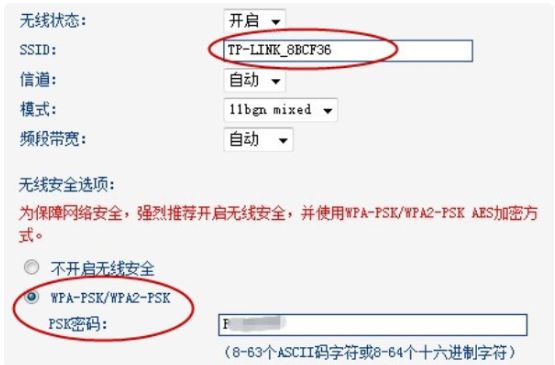
8、最后, 无线路由器的设置就完毕了,如下图所示。这样,问题就解决了。

三、寝室里怎样安装无线路由器
路由器的安装和设置如下:
1.首先连接线路,可以参考下图
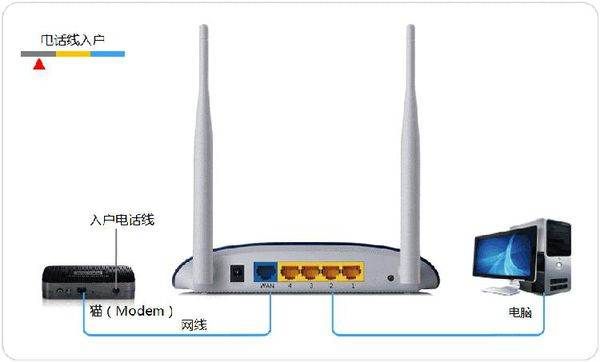
2.线路连接完毕后,打开浏览器输入路由器的管理地址和管理密码然后进入路由器后台(具体路由器的登录地址和登录密码可以参考说明书或者是路由器背面的标签)
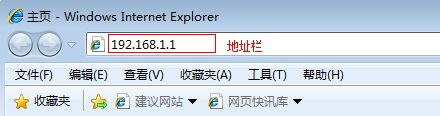
3.登录后台后选择快速设置,然后点击下一步
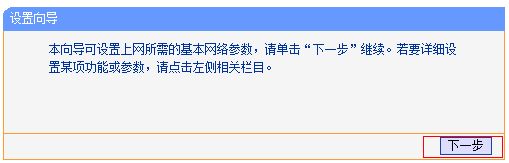
4.选择上网方式,通常ADSL用户则选择第一项PPPoE,如果用的是其他的网络服务商则根据实际情况选择下面两项,如果不知道该怎么选择的话,直接选择第一项自动选择即可,方便新手操作,选完点击下一步;
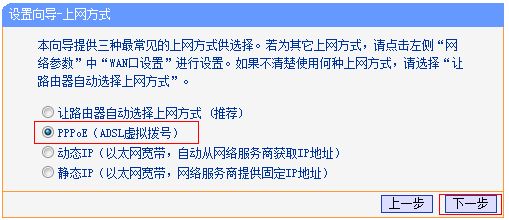
5.输入从网络服务商申请到的账号和密码,输入完成后直接下一步;
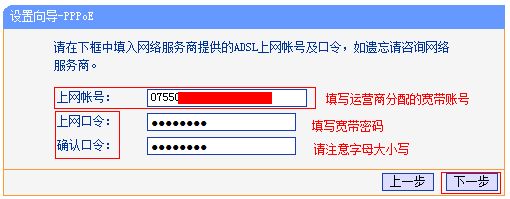
6.设置wifi密码,尽量字母数字组合比较复杂一点不容易被蹭网。
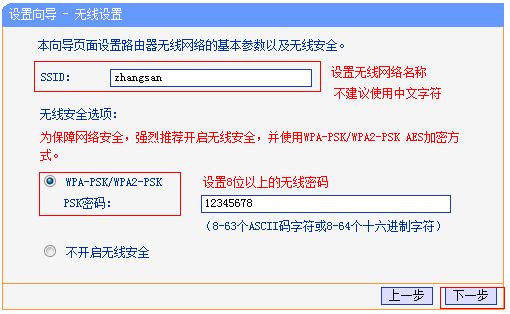
7.输入正确后会提示是否重启路由器,选择是确认重启路由器,重新启动路由器后即可正常上网。